인텐트의 기본 사용법
이 섹션 소개:
이전 섹션이 끝나면 Android의 4가지 주요 구성 요소에 대한 학습이 끝났다는 의미입니다~, 이번 섹션에서 배우고 싶은 것은 4가지 주요 구성 요소 간의 관계입니다. 허브 - Android 통신의 브리지인 Intent(의도), 예를 들어 다음을 통해 활동을 시작할 수 있습니다.
- startActivity(Intent)/startActivityForResult(Intent): 활동 시작
- startService (Intent)/bindService(Intent): 서비스를 시작하려면
- sendBroadcast: 지정된 BroadcastReceiver
- 에 브로드캐스트를 보냅니다. 또한 4개를 등록할 때 Intent-Filter를 많이 썼다는 것도 잊지 마세요. 주요 구성 요소~
좋습니다. 더 이상 고민하지 말고 이 섹션부터 시작하겠습니다! 게다가 이미 Intent를 사용해 본 적이 있기 때문에 개념적인 얘기는 생략하겠습니다~ 이전 규칙, 공식 API: Intent
1. 명시적 Intent와 암시적 Intent의 차이점
- Explicit Intent: startActivity(new Intent(A)와 같이 구성 요소 이름을 통해 시작할 대상 구성 요소를 지정합니다. . 이,B.class)); 매번 하나의 컴포넌트만 시작됩니다~
- Implicitlicit Intent: 컴포넌트 이름을 지정하지 않고, Intent의 Action, Data, Category를 지정합니다. AndroidManifest.xml에 있는 관련 구성 요소의 Intent-filter를 일치시키고 둘 이상의 요구 사항을 충족하는 경우 속성을 하나씩 일치시킵니다. 어느 것을 시작할지 선택할 수 있는 대화 상자가 나타납니다~
2. Intent의 7가지 속성:
1) ComponentName(컴포넌트 이름)
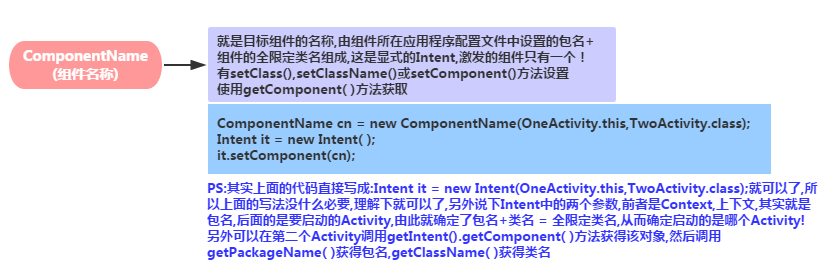
2) Action(액션)
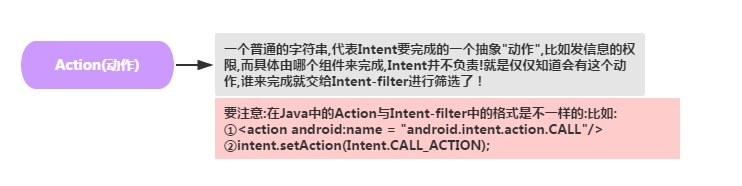
3) 카테고리
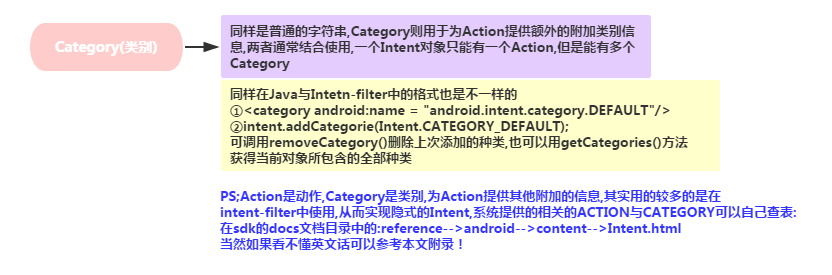
4) 데이터, 유형(MIME 유형)
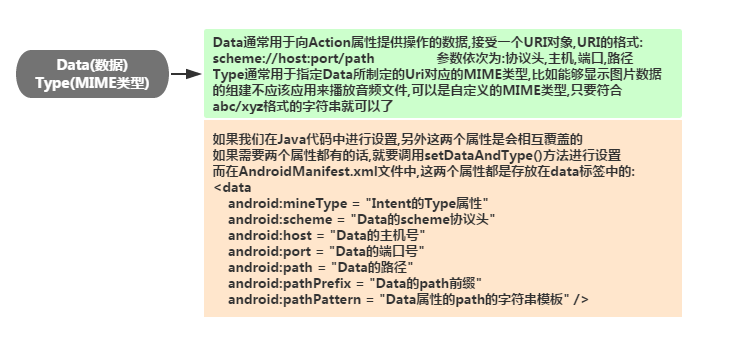
5) 추가
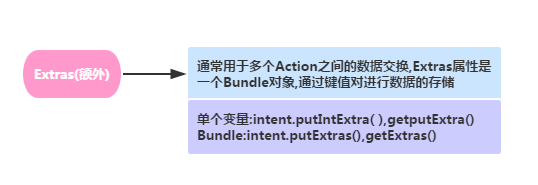
6) 플래그 )
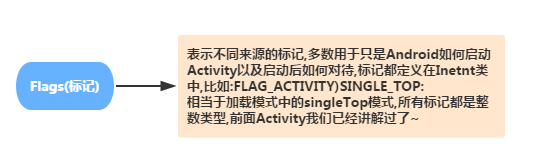
3 . 명시적 의도 사용 예:
많이 사용되므로 바로 예를 들어보겠습니다.
예 1: 홈 인터페이스로 돌아가려면 버튼을 클릭하세요. 렌더링 실행:
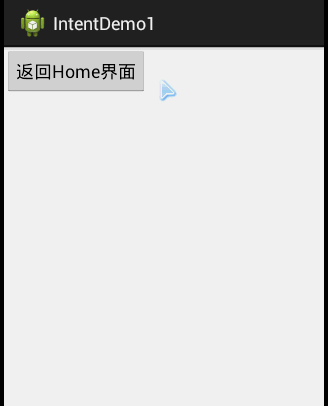
핵심 코드:
Intent it = new Intent();
it.setAction(Intent.ACTION_MAIN);
it.addCategory(Intent.CATEGORY_HOME);
startActivity(it);
it.setAction(Intent.ACTION_MAIN);
it.addCategory(Intent.CATEGORY_HOME);
startActivity(it);
예 2: 버튼을 클릭하여 Baidu 페이지: 렌더링 실행:
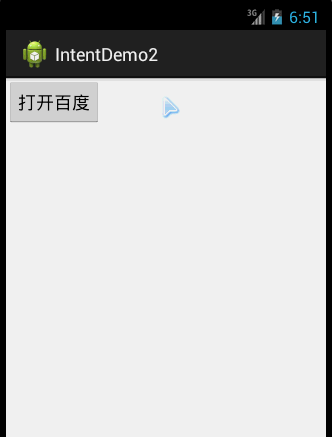
핵심 코드:
Intent it = new Intent();
it.setAction(Intent.ACTION_VIEW);
it.setData(Uri.parse( "http ://www.baidu.com"));
startActivity(it);
it.setAction(Intent.ACTION_VIEW);
it.setData(Uri.parse( "http ://www.baidu.com"));
startActivity(it);
4. 암시적 인텐트에 대한 자세한 설명
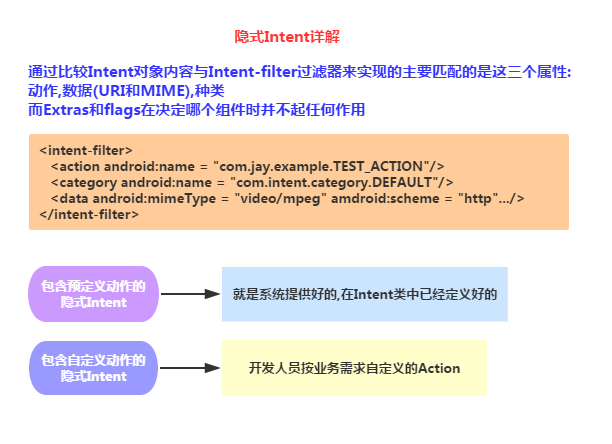
1) 사전 정의된 작업의 암시적 인텐트 예:
코드 예:버튼을 클릭하면 액션이 VIEW인 모든 활동이 필터링되어 사용자가 추가로 선택합니다.
핵심 코드:
버튼에 해당 활동이 포함된 두 번째 활동의 레이아웃을 만듭니다. 첫 번째 활동의 클릭 이벤트에 다음 코드를 추가합니다.
Intent it = new Intent();
it.setAction(Intent.ACTION_VIEW);
startActivity(it); 두 번째 활동의 의도:
it.setAction(Intent.ACTION_VIEW);
startActivity(it); 두 번째 활동의 의도:
<activity android:name=".SecondActivity"
android:label="Second Activity"> <intent-filter>
2) 사용자 정의 작업의 암시적 인텐트 예: <action android:name="android. intent.action.VIEW "/>
'
'
코드 예:
사용자 정의 작업 및 카테고리를 사용하여 다른 활동 활성화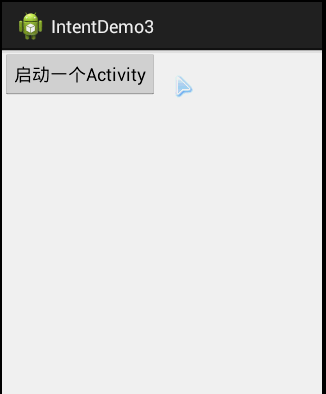 핵심 코드: 두 번째 활동의 레이아웃을 설정하고 해당 활동을 사용하여 첫 번째 활동의 버튼 클릭 이벤트에 다음 코드를 추가합니다.
핵심 코드: 두 번째 활동의 레이아웃을 설정하고 해당 활동을 사용하여 첫 번째 활동의 버튼 클릭 이벤트에 다음 코드를 추가합니다.
Intent it = new Intent();
it.setAction("my_action");it .addCategory("my_category"); startActivity(it);
마지막으로 두 번째 활동의 인텐트에 다음 코드를 추가합니다.
<activity android:name=".SecondActivity"
> ~ > lt;/activity & gt;
카테고리를 맞춤설정했지만 여전히 이 기본값을 추가해야 합니다. 그렇지 않으면 오류가 보고됩니다.
& lt; 카테고리 android: name = "Android.intent. 카테고리.DEFAULT"/>
> ~ > lt;/activity & gt;
카테고리를 맞춤설정했지만 여전히 이 기본값을 추가해야 합니다. 그렇지 않으면 오류가 보고됩니다.
& lt; 카테고리 android: name = "Android.intent. 카테고리.DEFAULT"/>
5. 자주 사용되는 시스템 인텐트 모음
위에 나열되지 않은 시스템 인텐트 모음을 게시해 주세요~
//============================================ == ================
//1.전화걸기
//모바일 고객센터 10086
Uri uri = Uri.parse("tel:10086");
인텐트 인텐트 = 새 인텐트(Intent.ACTION_DIAL, uri);
startActivity(intent);
//========================== == =================================
///2 문자보내기
// 10086으로 콘텐츠 보내기 "Hello"
Uri uri = Uri.parse("smsto:10086");
Intentintent = new Intent(Intent.ACTION_SENDTO, uri);
intent.putExtra("sms_body", " Hello");
startActivity(intent);
//3. MMS 보내기(첨부 파일이 포함된 문자 메시지 보내기와 동일)
Intentintent = new Intent(Intent.ACTION_SEND);
intent.putExtra("sms_body", "Hello ");
Uri uri = Uri.parse("content://media/external/images/media/23");
intent.putExtra(Intent.EXTRA_STREAM, uri);
intent.setType("image/png" );
startActivity(의도);
//====================================== ======== ===================
//4. 브라우저 열기:
// 바이두 홈페이지 열기
Uri uri = Uri. 파싱("http://www .baidu.com");
인텐트 인텐트 = new Intent(Intent.ACTION_VIEW, uri);
startActivity(intent);
//=========== ========= ======================================== ===
//5. 이메일 보내기: (Google 서비스를 무력화할 수 있는 방법은 없습니다!!!)
// someone@domain.com으로 이메일 보내기
Uri uri = Uri.parse("mailto:someone@domain. com");
Intentintent = new Intent(Intent.ACTION_SENDTO, uri);
startActivity(intent);
//someone@domain.com에 "Hello"라는 내용을 담은 이메일을 보내세요
Intentintent = newIntent(Intent .ACTION_SEND);
intent.putExtra(Intent.EXTRA_EMAIL, "someone@domain.com");
intent.putExtra(Intent.EXTRA_SUBJECT, "제목");
intent.putExtra(Intent.EXTRA_TEXT, "안녕하세요");
intent.setType("text /plain");
startActivity(intent);
//여러 사람에게 이메일 보내기
Intentintent=new Intent(Intent.ACTION_SEND);
String[] tos = {"1@abc. com", "2@abc .com"}; // 수신자
String[] ccs = {"3@abc.com", "4@abc.com"}; // Cc
String[] bccs = {" 5@abc.com", "6@abc.com"}; // BCC
intent.putExtra(Intent.EXTRA_EMAIL, tos);
intent.putExtra(Intent.EXTRA_CC, ccs);
intent.putExtra(Intent. EXTRA_BCC, bccs );
intent.putExtra(Intent.EXTRA_SUBJECT, "제목");
intent.putExtra(Intent.EXTRA_TEXT, "안녕하세요");
intent.setType("message/rfc822");
startActivity(의도);
//============================ = ===============================
//6. 지도 표시:
//Google 지도 열기 중국 베이징 위치(북위 39.9, 동경 116.3)
Uri uri = Uri.parse("geo:39.9,116.3");
Intentintent = new Intent(Intent.ACTION_VIEW, uri);
startActivity(intent);
// ============================================== === ============
//7. 경로 계획
// 경로 계획: 베이징(북위 39.9도, 동경 116.3)에서 상하이(북위 31.2) 어딘가까지 위도, 동경 121.4)
Uri uri = Uri.parse("http://maps.google.com/maps?f=d&saddr=39.9 116.3&daddr=31.2 121.4");
인텐트 인텐트 = 새 인텐트(Intent.ACTION_VIEW , uri);
startActivity(intent);
//==================================== ========== ===================
//8. 멀티미디어 재생:
인텐트 인텐트 = 새 인텐트(Intent.ACTION_VIEW) ;
Uri uri = Uri.parse(" file:///sdcard/foo.mp3");
intent.setDataAndType(uri, "audio/mp3");
startActivity(intent);
//모두 가져오기 SD 카드에 오디오 파일을 저장하고 첫 번째 파일을 재생합니다. =-=
Uri uri = Uri.withAppendedPath(MediaStore.Audio.Media.INTERNAL_CONTENT_URI, "1");
Intentintent = new Intent(Intent.ACTION_VIEW, uri) ;
startActivity(의도);
//== ==================================== ============= ==========
//9. 카메라를 열어 사진을 찍으세요:
// 카메라 프로그램 열기
의도 의도 = 새 의도 (MediaStore.ACTION_IMAGE_CAPTURE);
startActivityForResult(intent, 0);
// 사진 데이터 가져오기
Bundle extras =intent.getExtras();
Bitmap bitmap = (Bitmap) extras.get("data");
/ /또 다른:
//시스템 카메라 애플리케이션을 호출하고 사진을 저장합니다.
Intentintent = new Intent(MediaStore.ACTION_IMAGE_CAPTURE)
time = Calendar.getInstance().getTimeInMillis(); .fromFile(new File(Environment
.getExternalStorageDirectory().getAbsolutePath()+"/tucue", time + ".jpg")));
startActivityForResult(intent, ACTIVITY_GET_CAMERA_IMAGE);
//====== ================================================== ========
//10. 이미지 가져오기 및 잘라내기
// 이미지 가져오기 및 잘라내기
Intentintent = new Intent(Intent.ACTION_GET_CONTENT);
intent.setType("image/*") ;
intent.putExtra("crop", "true") ; // 전단 켜기
intent.putExtra("aspectX", 1); //전단 가로세로 비율은 1:2
intent.putExtra("aspectY) ", 2);
intent.putExtra("outputX", 20); // 이미지의 너비와 높이를 저장합니다.
intent.putExtra("outputY", 40)
intent.putExtra("output", Uri.fromFile(new File(" /mnt /sdcard/temp"))); // 경로 저장
intent.putExtra("outputFormat", "JPEG"); // 형식 반환
startActivityForResult(intent, 0);
// 특정 사진 잘라내기
Intent 인텐트 = new Intent("com.android.camera.action.CROP");
intent.setClassName("com.android.camera", "com.android.camera.CropImage")
intent.setData(Uri.fromFile( new File("/mnt/sdcard/temp")));
intent.putExtra("outputX", 1); // 컷의 가로 세로 비율은 1:2
intent.putExtra("outputY", 2) ;
intent.putExtra("aspectX", 20); // 이미지의 너비와 높이를 저장합니다.
intent.putExtra("aspectY", 40);
intent.putExtra("scale", true);
intent. putExtra(" noFaceDetection", true);
intent.putExtra("output", Uri.parse("file:///mnt/sdcard/temp"))
startActivityForResult(intent, 0);
//= === ============================================== === =========
//11. 구글마켓 열기
// 구글마켓 열고 프로그램 상세페이지 바로 들어가기
Uri uri = Uri.parse("market://details ?id=" + "com.demo.app");
인텐트 인텐트 = new Intent(Intent.ACTION_VIEW, uri);
startActivity(intent);
//============ ===== ============================================ =
// 12. 휴대폰 설정 인터페이스로 들어갑니다:
// 무선 네트워크 설정 인터페이스로 들어갑니다(다른 사람도 한 예에서 추론할 수 있음)
Intentintent = new Intent(android.provider.Settings.ACTION_WIRELESS_SETTINGS)
startActivityForResult (의도, 0);
//== ===================================== ============ ==========
//13. apk 설치:
Uri installUri = Uri.fromParts("package", "xxx", null) ;
returnIt = 새 의도(Intent.ACTION_PACKAGE_ADDED, installUri );
//============================= ============== ==================
//14.apk 제거:
Uri uri = Uri.fromParts( "package", strPackageName, null);
Intent it = new Intent(Intent.ACTION_DELETE, uri)
startActivity(it)//=============== =============== ================================
/ /15. 첨부파일 보내기:
Intent it = new Intent(Intent.ACTION_SEND);
it.putExtra(Intent.EXTRA_SUBJECT, "이메일 제목 텍스트")
it.putExtra(Intent.EXTRA_STREAM, "file:///sdcard/eoe.mp3")
sendIntent.setType("audio/mp3") ;
startActivity(Intent.createChooser(it, "이메일 클라이언트 선택"));
//========================= == =================================
//16문의 페이지를 입력하세요. 의도 = 새로운 Intent();
intent.setAction(Intent.ACTION_VIEW);
intent.setData(People.CONTENT_URI);
startActivity(intent);
//============= === ============================================== =
//17. 지정된 연락처 보기:
Uri personUri = ContentUris.withAppendedId(People.CONTENT_URI, info.id);//info.id 연락처 ID
Intentintent = new Intent(); (의도 .ACTION_VIEW);
intent.setData(personUri);
startActivity(intent);
//========================= == =================================
//18. 시스템 편집기를 호출하세요. (상위 버전 SDK 유효):
Intent it = newIntent(Intent.ACTION_INSERT_OR_EDIT);
it.setType("vnd.android.cursor.item/contact")
//it.setType(Contacts.CONTENT_ITEM_TYPE); .putExtra( "이름","내 이름");
it.putExtra(android.provider.Contacts.Intents.Insert.COMPANY, "조직")
it.putExtra(android.provider.Contacts.Intents.Insert.EMAIL ,"이메일");
it.putExtra(android.provider.Contacts.Intents.Insert.PHONE,"homePhone")
it.putExtra(android.provider.Contacts.Intents.Insert.SECONDARY_PHONE,"mobilePhone");
it.putExtra( android.provider.Contacts.Intents.Insert.TERTIARY_PHONE,"workPhone");
it.putExtra(android.provider.Contacts.Intents.Insert.JOB_TITLE,"title");
/ /============================================ ==== =============
//19. 연락처를 추가하려면 시스템 편집기를 호출하세요(모두 유효함).
Intentintent = newIntent(Intent.ACTION_INSERT_OR_EDIT); setType(People.CONTENT_ITEM_TYPE );
intent.putExtra(Contacts.Intents.Insert.NAME, "내 이름")
intent.putExtra(Contacts.Intents.Insert.PHONE, "+1234567890"); PhonesColumns.TYPE_MOBILE)
intent.putExtra(Contacts.Intents.Insert.EMAIL, "com@com.com");
intent.putExtra(Contacts.Intents.Insert.EMAIL_TYPE, Contacts.ContactMethodsColumns.TYPE_WORK)
startActivity(의도);
/ /================================================ = ============
//20. 다른 프로그램 열기
Intent i = new Intent()
ComponentName cn = new ComponentName("com.example.jay.test",
"com.example.jay.test.MainActivity");
i.setAction("android.intent.action.MAIN");
startActivityForResult(i, RESULT_OK);
// ================================================= =============
//21. 녹음기 열기
Intent mi = new Intent(Media.RECORD_SOUND_ACTION)
startActivity(mi);
//====== = ================================================ = =====
//22. Google에서 콘텐츠 검색
Intentintent = new Intent();
intent.setAction(Intent.ACTION_WEB_SEARCH)
intent.putExtra(SearchManager.QUERY,"searchString")
startActivity (의도);
//======================================= === ====================
//1.전화걸기
//모바일 고객센터 10086
Uri uri = Uri.parse("tel:10086");
인텐트 인텐트 = 새 인텐트(Intent.ACTION_DIAL, uri);
startActivity(intent);
//========================== == =================================
///2 문자보내기
// 10086으로 콘텐츠 보내기 "Hello"
Uri uri = Uri.parse("smsto:10086");
Intentintent = new Intent(Intent.ACTION_SENDTO, uri);
intent.putExtra("sms_body", " Hello");
startActivity(intent);
//3. MMS 보내기(첨부 파일이 포함된 문자 메시지 보내기와 동일)
Intentintent = new Intent(Intent.ACTION_SEND);
intent.putExtra("sms_body", "Hello ");
Uri uri = Uri.parse("content://media/external/images/media/23");
intent.putExtra(Intent.EXTRA_STREAM, uri);
intent.setType("image/png" );
startActivity(의도);
//====================================== ======== ===================
//4. 브라우저 열기:
// 바이두 홈페이지 열기
Uri uri = Uri. 파싱("http://www .baidu.com");
인텐트 인텐트 = new Intent(Intent.ACTION_VIEW, uri);
startActivity(intent);
//=========== ========= ======================================== ===
//5. 이메일 보내기: (Google 서비스를 무력화할 수 있는 방법은 없습니다!!!)
// someone@domain.com으로 이메일 보내기
Uri uri = Uri.parse("mailto:someone@domain. com");
Intentintent = new Intent(Intent.ACTION_SENDTO, uri);
startActivity(intent);
//someone@domain.com에 "Hello"라는 내용을 담은 이메일을 보내세요
Intentintent = newIntent(Intent .ACTION_SEND);
intent.putExtra(Intent.EXTRA_EMAIL, "someone@domain.com");
intent.putExtra(Intent.EXTRA_SUBJECT, "제목");
intent.putExtra(Intent.EXTRA_TEXT, "안녕하세요");
intent.setType("text /plain");
startActivity(intent);
//여러 사람에게 이메일 보내기
Intentintent=new Intent(Intent.ACTION_SEND);
String[] tos = {"1@abc. com", "2@abc .com"}; // 수신자
String[] ccs = {"3@abc.com", "4@abc.com"}; // Cc
String[] bccs = {" 5@abc.com", "6@abc.com"}; // BCC
intent.putExtra(Intent.EXTRA_EMAIL, tos);
intent.putExtra(Intent.EXTRA_CC, ccs);
intent.putExtra(Intent. EXTRA_BCC, bccs );
intent.putExtra(Intent.EXTRA_SUBJECT, "제목");
intent.putExtra(Intent.EXTRA_TEXT, "안녕하세요");
intent.setType("message/rfc822");
startActivity(의도);
//============================ = ===============================
//6. 지도 표시:
//Google 지도 열기 중국 베이징 위치(북위 39.9, 동경 116.3)
Uri uri = Uri.parse("geo:39.9,116.3");
Intentintent = new Intent(Intent.ACTION_VIEW, uri);
startActivity(intent);
// ============================================== === ============
//7. 경로 계획
// 경로 계획: 베이징(북위 39.9도, 동경 116.3)에서 상하이(북위 31.2) 어딘가까지 위도, 동경 121.4)
Uri uri = Uri.parse("http://maps.google.com/maps?f=d&saddr=39.9 116.3&daddr=31.2 121.4");
인텐트 인텐트 = 새 인텐트(Intent.ACTION_VIEW , uri);
startActivity(intent);
//==================================== ========== ===================
//8. 멀티미디어 재생:
인텐트 인텐트 = 새 인텐트(Intent.ACTION_VIEW) ;
Uri uri = Uri.parse(" file:///sdcard/foo.mp3");
intent.setDataAndType(uri, "audio/mp3");
startActivity(intent);
//모두 가져오기 SD 카드에 오디오 파일을 저장하고 첫 번째 파일을 재생합니다. =-=
Uri uri = Uri.withAppendedPath(MediaStore.Audio.Media.INTERNAL_CONTENT_URI, "1");
Intentintent = new Intent(Intent.ACTION_VIEW, uri) ;
startActivity(의도);
//== ==================================== ============= ==========
//9. 카메라를 열어 사진을 찍으세요:
// 카메라 프로그램 열기
의도 의도 = 새 의도 (MediaStore.ACTION_IMAGE_CAPTURE);
startActivityForResult(intent, 0);
// 사진 데이터 가져오기
Bundle extras =intent.getExtras();
Bitmap bitmap = (Bitmap) extras.get("data");
/ /또 다른:
//시스템 카메라 애플리케이션을 호출하고 사진을 저장합니다.
Intentintent = new Intent(MediaStore.ACTION_IMAGE_CAPTURE)
time = Calendar.getInstance().getTimeInMillis(); .fromFile(new File(Environment
.getExternalStorageDirectory().getAbsolutePath()+"/tucue", time + ".jpg")));
startActivityForResult(intent, ACTIVITY_GET_CAMERA_IMAGE);
//====== ================================================== ========
//10. 이미지 가져오기 및 잘라내기
// 이미지 가져오기 및 잘라내기
Intentintent = new Intent(Intent.ACTION_GET_CONTENT);
intent.setType("image/*") ;
intent.putExtra("crop", "true") ; // 전단 켜기
intent.putExtra("aspectX", 1); //전단 가로세로 비율은 1:2
intent.putExtra("aspectY) ", 2);
intent.putExtra("outputX", 20); // 이미지의 너비와 높이를 저장합니다.
intent.putExtra("outputY", 40)
intent.putExtra("output", Uri.fromFile(new File(" /mnt /sdcard/temp"))); // 경로 저장
intent.putExtra("outputFormat", "JPEG"); // 형식 반환
startActivityForResult(intent, 0);
// 특정 사진 잘라내기
Intent 인텐트 = new Intent("com.android.camera.action.CROP");
intent.setClassName("com.android.camera", "com.android.camera.CropImage")
intent.setData(Uri.fromFile( new File("/mnt/sdcard/temp")));
intent.putExtra("outputX", 1); // 컷의 가로 세로 비율은 1:2
intent.putExtra("outputY", 2) ;
intent.putExtra("aspectX", 20); // 이미지의 너비와 높이를 저장합니다.
intent.putExtra("aspectY", 40);
intent.putExtra("scale", true);
intent. putExtra(" noFaceDetection", true);
intent.putExtra("output", Uri.parse("file:///mnt/sdcard/temp"))
startActivityForResult(intent, 0);
//= === ============================================== === =========
//11. 구글마켓 열기
// 구글마켓 열고 프로그램 상세페이지 바로 들어가기
Uri uri = Uri.parse("market://details ?id=" + "com.demo.app");
인텐트 인텐트 = new Intent(Intent.ACTION_VIEW, uri);
startActivity(intent);
//============ ===== ============================================ =
// 12. 휴대폰 설정 인터페이스로 들어갑니다:
// 무선 네트워크 설정 인터페이스로 들어갑니다(다른 사람도 한 예에서 추론할 수 있음)
Intentintent = new Intent(android.provider.Settings.ACTION_WIRELESS_SETTINGS)
startActivityForResult (의도, 0);
//== ===================================== ============ ==========
//13. apk 설치:
Uri installUri = Uri.fromParts("package", "xxx", null) ;
returnIt = 새 의도(Intent.ACTION_PACKAGE_ADDED, installUri );
//============================= ============== ==================
//14.apk 제거:
Uri uri = Uri.fromParts( "package", strPackageName, null);
Intent it = new Intent(Intent.ACTION_DELETE, uri)
startActivity(it)//=============== =============== ================================
/ /15. 첨부파일 보내기:
Intent it = new Intent(Intent.ACTION_SEND);
it.putExtra(Intent.EXTRA_SUBJECT, "이메일 제목 텍스트")
it.putExtra(Intent.EXTRA_STREAM, "file:///sdcard/eoe.mp3")
sendIntent.setType("audio/mp3") ;
startActivity(Intent.createChooser(it, "이메일 클라이언트 선택"));
//========================= == =================================
//16문의 페이지를 입력하세요. 의도 = 새로운 Intent();
intent.setAction(Intent.ACTION_VIEW);
intent.setData(People.CONTENT_URI);
startActivity(intent);
//============= === ============================================== =
//17. 지정된 연락처 보기:
Uri personUri = ContentUris.withAppendedId(People.CONTENT_URI, info.id);//info.id 연락처 ID
Intentintent = new Intent(); (의도 .ACTION_VIEW);
intent.setData(personUri);
startActivity(intent);
//========================= == =================================
//18. 시스템 편집기를 호출하세요. (상위 버전 SDK 유효):
Intent it = newIntent(Intent.ACTION_INSERT_OR_EDIT);
it.setType("vnd.android.cursor.item/contact")
//it.setType(Contacts.CONTENT_ITEM_TYPE); .putExtra( "이름","내 이름");
it.putExtra(android.provider.Contacts.Intents.Insert.COMPANY, "조직")
it.putExtra(android.provider.Contacts.Intents.Insert.EMAIL ,"이메일");
it.putExtra(android.provider.Contacts.Intents.Insert.PHONE,"homePhone")
it.putExtra(android.provider.Contacts.Intents.Insert.SECONDARY_PHONE,"mobilePhone");
it.putExtra( android.provider.Contacts.Intents.Insert.TERTIARY_PHONE,"workPhone");
it.putExtra(android.provider.Contacts.Intents.Insert.JOB_TITLE,"title");
/ /============================================ ==== =============
//19. 연락처를 추가하려면 시스템 편집기를 호출하세요(모두 유효함).
Intentintent = newIntent(Intent.ACTION_INSERT_OR_EDIT); setType(People.CONTENT_ITEM_TYPE );
intent.putExtra(Contacts.Intents.Insert.NAME, "내 이름")
intent.putExtra(Contacts.Intents.Insert.PHONE, "+1234567890"); PhonesColumns.TYPE_MOBILE)
intent.putExtra(Contacts.Intents.Insert.EMAIL, "com@com.com");
intent.putExtra(Contacts.Intents.Insert.EMAIL_TYPE, Contacts.ContactMethodsColumns.TYPE_WORK)
startActivity(의도);
/ /================================================ = ============
//20. 다른 프로그램 열기
Intent i = new Intent()
ComponentName cn = new ComponentName("com.example.jay.test",
"com.example.jay.test.MainActivity");
i.setAction("android.intent.action.MAIN");
startActivityForResult(i, RESULT_OK);
// ================================================= =============
//21. 녹음기 열기
Intent mi = new Intent(Media.RECORD_SOUND_ACTION)
startActivity(mi);
//====== = ================================================ = =====
//22. Google에서 콘텐츠 검색
Intentintent = new Intent();
intent.setAction(Intent.ACTION_WEB_SEARCH)
intent.putExtra(SearchManager.QUERY,"searchString")
startActivity (의도);
//======================================= === ====================
6.액션은 어디서 확인하나요? 원래는 예전에 수집한 Intent Action을 직접 포스팅하고 싶었는데, 생각해보니 낚시하는 법을 가르쳐주는 것보다 안 올리기로 했네요. Android 문서를 다운로드한 경우 다음 경로에서 찾을 수 있습니다: sdk-->docs-->reference-->android--->content--->Intent.html 장난감, 그럼 다음 상수부터 시작하세요:
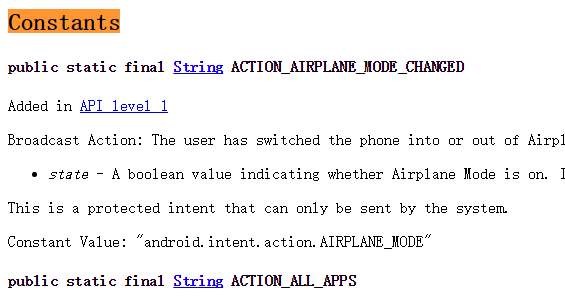
이 섹션 요약:
좋아요, 인텐트의 기본 사용법은 여기까지입니다. 다음 단계는 이 섹션에서는 일상적인 개발에서 인텐트를 사용하는 방법을 계속해서 배울 것이며, 질문이나 요구 사항이 있으면 계속 지켜봐 주시기 바랍니다. 감사합니다~








